Sådan spiller du PS5- eller PS4-spil på iPhone ved hjælp af Remote Play
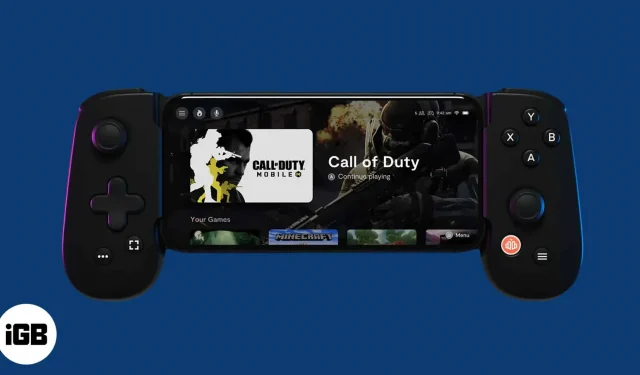
Hvis du nogensinde har tænkt på at streame PS5- eller PS4-spil til iPhone eller iPad, skal du ikke blive overrasket længere! Takket være Sony og dens PS Remote Play-app kan du nu streame alle dine yndlingskonsolspil til din Apple-enhed. Selvom det er vigtigt at vide, hvordan man spiller PS5- og PS4-spil på iPhone, skal du ikke betragte dette som en erstatning for en rigtig konsol.
Lad os nu se denne seje funktion, skal vi?
- Hvad er PS Remote Play-appen?
- Ting, du skal være opmærksom på, før du bruger Remote Play-appen
- Spil PS4- eller PS5-spil på iPhone eller iPad
- Tilføj din iPhone eller iPad til konsollens fjernafspilningsenheder.
- Hvad du skal vide, før du spiller på iPhone
- Bedste Steam-spil fjernspil
Hvad er PS Remote Play-appen?
Sonys PS Remote Play-app er et program, der bruger din iPhone eller iPad som en trådløs skærm. Grundlæggende efterligner den alt, hvad der sker på PlayStation-konsollen og streamer det tilbage til Apple-enheden.
Samtidig sendes alle kontroller, du bruger på iPhone eller iPad, tilbage til konsollen til behandling. På denne måde bliver din iPhone eller iPad effektivt til en anden skærm til spillet.
Ved at bruge betjeningsknapperne på skærmen kan du også spille spillet på din Apple-enhed. Konsolspil er dog ikke beregnet til at blive spillet på en lille enhed som iPhone. Kontroller på skærmen kan forstyrre dit udsyn og det overordnede gameplay. Derfor anbefales det, at du bruger en kompatibel controller med din iPad eller iPhone for at spille PS4- eller PS5-spil.
I de fleste tilfælde vil det være nok at bruge MFi-certificerede controllere (lavet til iPhone) til at spille disse spil på din iPhone. Derudover er Sonys DualShock 4- og DualSense-controllere officielt kompatible med iPhone og iPad.
Ting, du skal overveje, før du bruger Remote Play
- Du vil ikke være i stand til at spille spil på din iPhone eller iPad ved hjælp af mobildata. For at sikre jævn streaming skal du forbinde din iPhone og konsol til den samme Wi-Fi-forbindelse. Du skal også sørge for, at forbindelsen er sikker.
- Din PlayStation 4- eller PlayStation 5-software skal opdateres til den nyeste version. For at se, om din konsolsoftware er opdateret, kan du tjekke den på skærmen med konsolindstillinger. Det vil også give dig mulighed for at opdatere softwaren.
Yderligere krav til spilstreaming på iPhone og iPad
- PS Remote Play app fra Apple App Store.
- Din iPhone skal køre iOS 13 eller nyere. Hvad angår din iPad, skal den køre iPadOS 13 eller nyere.
- Din PlayStation 4 eller PlayStation 5 skal have den seneste firmwareopdatering installeret.
- En fungerende PlayStation Network-konto.
- Stærk og stabil Wi-Fi-forbindelse.
Spil PS4- eller PS5-spil på iPhone eller iPad
- Download PS Remote Play -appen fra App Store.
- Åbn appen, og vælg Start → klik på Bekræft og fortsæt.
- Indtil videre kan appen søge efter kompatible PlayStation 4 og PlayStation 5. Du skal dog først logge ind med din PlayStation Network-konto.
- Når du har logget ind på din PlayStation Network-konto, skal du give appen tilladelse til at søge efter din PlayStation 4 eller 5 igen. Sørg for, at din konsol er tændt, og at du er logget ind med din PS4 eller PS5.
- Når appen finder din PlayStation 4 eller 5, vil den forbinde din iPhone eller iPad til konsollen. Når det er lykkedes at tilslutte, bør du se PlayStation-startskærmen på din Apple-enhed. På skærmen kan du navigere og spille spil.
Bemærk. For at Remote Play skal fungere, skal din PlayStation 4 eller PlayStation 5 og iPhone/iPad være forbundet til det samme Wi-Fi-netværk.
Tilføj din iPhone eller iPad til konsollens fjernafspilningsenheder.
Nogle gange, selvom din konsol er tændt, og du er logget ind på PlayStation-netværket, kan Remote Play-appen muligvis ikke finde eller oprette forbindelse til din enhed. Dette er ret almindeligt, hvis du bruger appen for første gang.
Intet at bekymre sig om. Grundlæggende skal du tilføje din iPhone eller iPad til konsollens understøttede Remote Play-enheder.
- For PlayStation 4-brugere skal du bruge konsollen til at køre firmwareversion 7.02 eller nyere. Ideelt set bør den bruge den seneste tilgængelige firmware. Resten af trinene til at tilføje en Apple-enhed til konsollens remote play-enheder er de samme for PlayStation 4 og PlayStation 5.
- Gå til menuen “Indstillinger” for at registrere din Apple-enhed i sektionen “Remote Playback Devices” på din konsol.
- Gå til Remote Play Connection Settings og åbn den.
- Vælg indstillingen “Tilføj enhed”.
- Når du har valgt “Tilføj enhed”, vil en ottecifret kode blive vist på PlayStation-skærmen. Denne kode vil kun være gyldig i en begrænset periode.
- Brug din iPhone eller iPad, og åbn PS Remote Play-appen. Vælg derefter “Registrer manuelt” i den nederste halvdel af appskærmen.
- Indtast koden modtaget fra konsollen i Remote Play-applikationen. Efter at have bekræftet koden, vil din iPhone eller iPad blive forbundet til PlayStation 4 eller 5.
Et par indstillinger at huske
- Før du slutter din iPhone til din PlayStation, skal du gå til indstillingsmenuen i PS Remote Play-appen. Herfra kan du foretage ændringer i opløsningen eller billedhastigheden afhængigt af dit netværks ydeevne.
- Endnu vigtigere er det, at du skal ændre opløsningen. Personligt vil jeg anbefale, at du ændrer opløsningen til 480p eller 540p. Mens appen sætter standarden til 720p, virker den muligvis ikke, hvis du ikke har en stærk Wi-Fi-forbindelse. Til PlayStation 5 og PlayStation 4 Pro vil appen målrette mod 1080p opløsning. Dette kan dog være belastende for din iPhone og resulterer muligvis ikke i en fantastisk spiloplevelse, hvis du ikke har de bedste Wi-Fi-planer!
Eksperimenter med indstillingerne for billedhastighed og opløsning for at se, hvad der fungerer bedst for din enhed!
Hvad du skal vide, før du spiller spil på iPhone
- Brug en controller for den bedste spiloplevelse. Der findes mange Mfi-certificerede spilcontrollere på markedet. Dette vil også fjerne knapperne på skærmen og øge dit synsfelt.
- Hvis du kører iOS 13 eller nyere, ville du være bedre stillet ved at bruge en DualShock 4 eller DualSense-controller med en iPhone. Disse controllere er bedre rustet til at give en overlegen spiloplevelse end andre mobile controllere.
- Jeg vil ikke anbefale at spille actionspil eller first person shooters med denne form for spilopsætning. Der kan være forsinkelser i gameplayet på grund af mange faktorer, hvoraf nogle kan være uden for din kontrol. Med denne Remote Play-indstilling er det således bedre at spille strategi- eller turbaserede spil.
- Wi-Fi-forbindelse skal være pålidelig og stabil. Til fjernafspilning vil jeg anbefale en Wi-Fi-hastighed på 150 Mbps eller højere.
Bedste Steam-spil fjernspil
Som nævnt før er strategi- eller turbaserede spil de bedste spil at prøve på din iPhone eller iPad via Remote Play. Når det er sagt, er her en liste over nogle af de bedste PlayStation-spil, du kan spille med PS Remote Play:
- Assassin’s Creed Odysseus
- Gået hjem
- Rejse
- Persona 5 Royal
- Motorvej
- overdrevet
Spillet er slut!
Nu hvor du ved, hvordan du spiller PS4- og PS5-spil på din iPhone og iPad ved hjælp af Remote Play, burde en anden spildimension være tilgængelig for dig. Selvom det ikke er den ideelle måde at spille spil på, hvis du ikke har adgang til et tv, kan PS Remote Play-appen være meget praktisk. Hvilke spil vil du anbefale at spille på iPhone eller iPad via PS Remote Play-appen? Fortæl mig det i kommentarerne nedenfor!



Skriv et svar